Trong thời đại công nghệ số, điện thoại thông minh đã trở thành vật bất ly thân, và việc duy trì liên lạc liền mạch là ưu tiên hàng đầu. Tuy nhiên, không phải ai cũng biết đến hoặc tận dụng hết tính năng Wi-Fi Calling (hay còn gọi là VoWiFi – Voice over Wi-Fi), một công nghệ cho phép người dùng thực hiện và nhận cuộc gọi qua mạng Wi-Fi thay vì mạng di động truyền thống. Dù nhiều người bỏ qua, Wi-Fi Calling thực sự mang lại vô vàn lợi ích vượt trội, đặc biệt là khi bạn gặp phải vùng sóng di động yếu hoặc muốn tiết kiệm chi phí quốc tế. Hãy cùng xalocongnghe.com khám phá những lý do thuyết phục để bạn bật ngay tính năng hữu ích này trên chiếc điện thoại của mình.
1. Gọi Điện Mượt Mà Ngay Cả Khi Sóng Di Động Yếu
Đối với những người thường xuyên di chuyển hoặc sống ở các khu vực có sóng di động chập chờn, Wi-Fi Calling là một cứu cánh thực sự. Về cơ bản, tính năng này cho phép điện thoại của bạn gửi và nhận cuộc gọi cùng tin nhắn qua các mạng IP (VoIP – Voice over IP) thông qua kết nối Wi-Fi, thay vì phụ thuộc vào các trạm phát sóng di động.
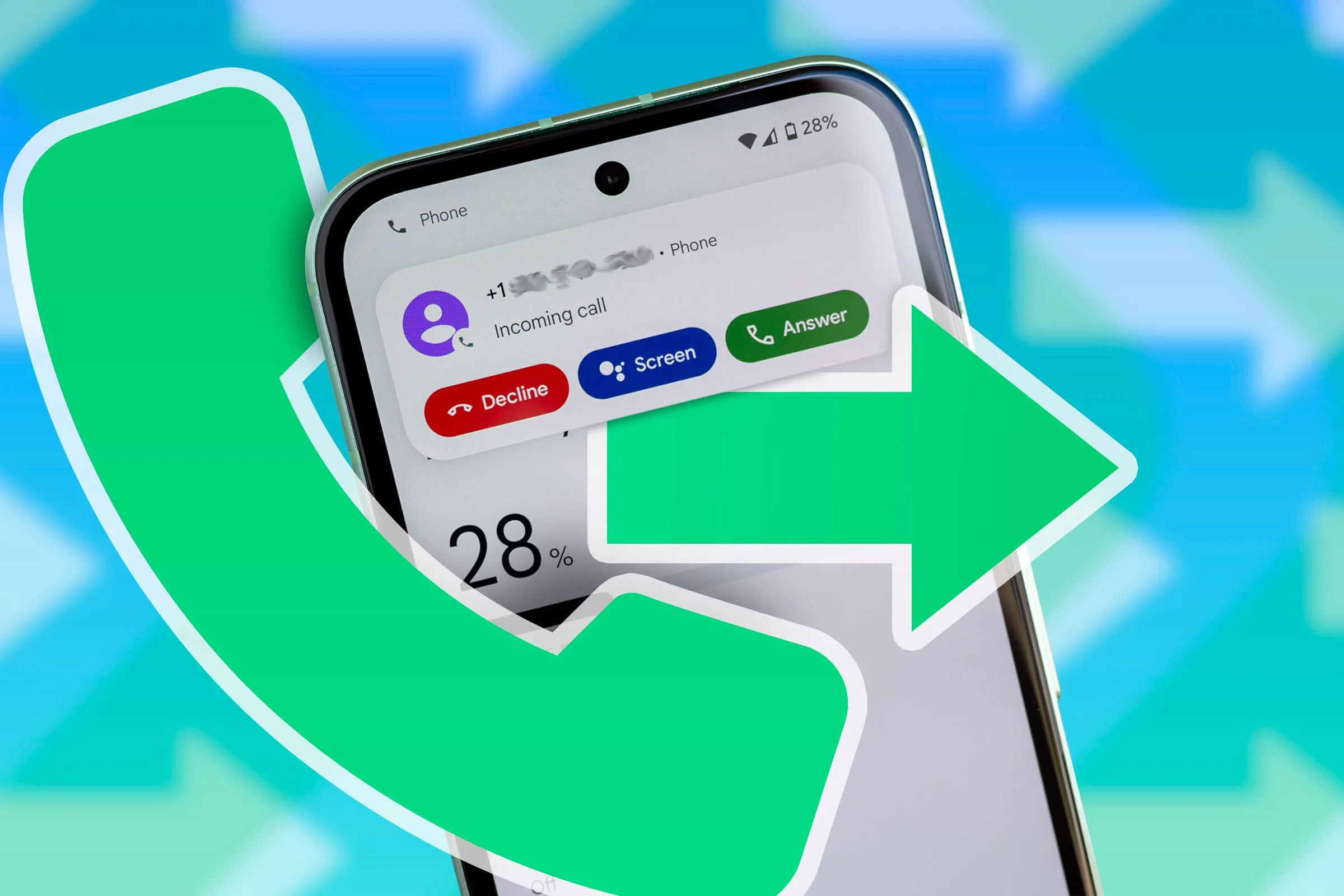 Điện thoại hiển thị cuộc gọi đến và biểu tượng chuyển tiếp cuộc gọi
Điện thoại hiển thị cuộc gọi đến và biểu tượng chuyển tiếp cuộc gọi
Ví dụ, đối với những ai thích du lịch đến những vùng hẻo lánh, các bãi biển yên bình hay công viên quốc gia, nơi sóng di động thường rất kém hoặc không có, nhưng lại có sẵn Wi-Fi từ khách sạn, quán cà phê hoặc điểm phát sóng công cộng, Wi-Fi Calling sẽ giúp bạn duy trì kết nối một cách dễ dàng. Nhờ đó, bạn không còn phải lo lắng về việc bị mất liên lạc khi đang tận hưởng kỳ nghỉ hoặc làm việc từ xa. Đây là một giải pháp thay thế hoàn hảo cho những khu vực có Wi-Fi tốt nhưng lại thiếu vắng cột sóng di động.
Tuy nhiên, cần lưu ý rằng Wi-Fi Calling có thể không ổn định trên các điểm phát Wi-Fi công cộng quá đông đúc, không thể xử lý lượng truy cập lớn. Ngoài ra, mặc dù bản thân Wi-Fi Calling là miễn phí, một số điểm phát Wi-Fi công cộng có thể tính phí sử dụng dữ liệu, vì vậy hãy xem xét yếu tố này.
2. Giảm Tình Trạng Rớt Cuộc Gọi Đáng Kể
Tín hiệu di động yếu là nguyên nhân hàng đầu dẫn đến các cuộc gọi bị ngắt quãng, ảnh hưởng tiêu cực đến công việc, năng suất và gây lãng phí thời gian khi cả hai bên phải gọi lại nhiều lần. Nếu mạng di động của bạn không ổn định hoặc thường xuyên gặp sự cố kết nối, việc dựa vào Wi-Fi Calling có thể là một lựa chọn tốt hơn.
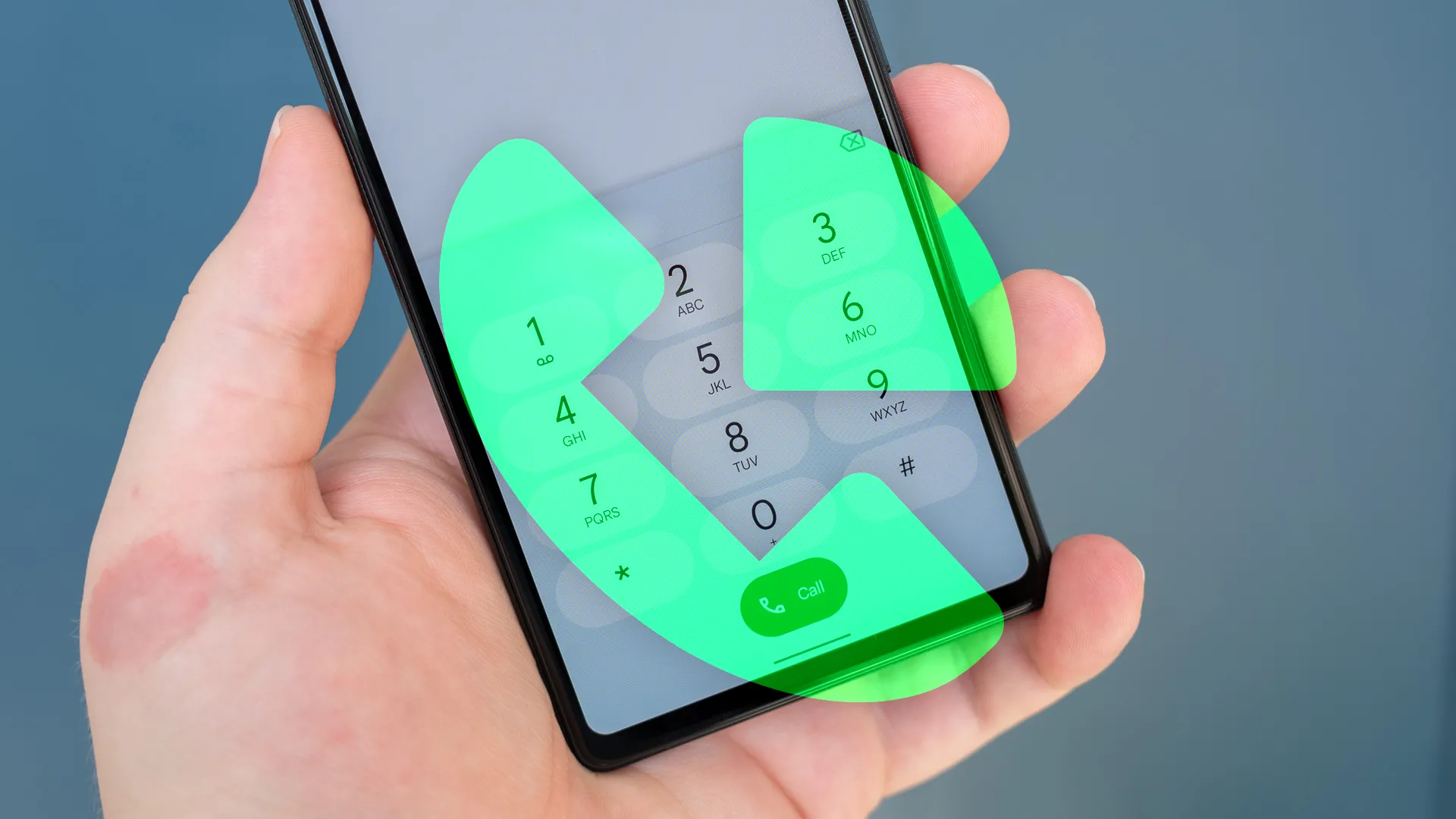 Thiết lập Wi-Fi Calling trên điện thoại Android
Thiết lập Wi-Fi Calling trên điện thoại Android
Dù bạn đang sử dụng iPhone hay điện thoại Android, bạn đều có thể chuyển đổi liền mạch một cuộc gọi Wi-Fi sang kết nối di động và ngược lại mà không cần phải kết thúc cuộc gọi trước. Điều này giúp bạn duy trì cuộc trò chuyện liên tục, giảm thiểu sự gián đoạn và tăng cường hiệu quả công việc.
Wi-Fi Calling giúp bạn làm việc hiệu quả hơn và ít căng thẳng hơn bằng cách giảm số lượng cuộc gọi bị rớt. Nhưng nếu tín hiệu Wi-Fi của bạn yếu hoặc không ổn định, dẫn đến các cuộc gọi bị rớt hoặc chất lượng âm thanh kém, bạn có thể cân nhắc tắt tạm thời tính năng Wi-Fi Calling.
3. Chất Lượng Âm Thanh Cuộc Gọi Rõ Nét Hơn
Dù sử dụng mạng 5G hay 4G LTE, bạn sẽ thường xuyên trải nghiệm chất lượng cuộc gọi suy giảm nếu tín hiệu yếu hoặc mạng bị tắc nghẽn. Các vấn đề kết nối như rung lắc mạng (network jitter), giảm băng thông, mất gói dữ liệu (packet loss) sẽ gây ra chất lượng âm thanh kém, gián đoạn, tiếng rè, tiếng ồn trắng, giọng nói robot, độ trễ âm thanh, tiếng vọng…
 Người đang thực hiện cuộc gọi trên Nothing Phone (2)
Người đang thực hiện cuộc gọi trên Nothing Phone (2)
Wi-Fi Calling có thể mang lại chất lượng âm thanh tốt hơn đáng kể so với gọi di động truyền thống, đặc biệt nếu mạng Wi-Fi bạn đang kết nối có hiệu suất vượt trội hơn mạng di động. Kết nối Wi-Fi nhanh hơn sẽ rất lý tưởng cho các cuộc gọi thoại chất lượng cao (HD). Theo nguyên tắc chung, tốc độ truyền dữ liệu 1 Mbps là đủ cho chất lượng âm thanh Wi-Fi ổn định. Bất kỳ tốc độ nào cao hơn sẽ mang lại độ rõ nét cuộc gọi tốt hơn cả mạng di động.
Mạng Wi-Fi cũng có thể gặp vấn đề về tốc độ dữ liệu và kết nối, đặc biệt khi có quá nhiều người sử dụng điểm phát Wi-Fi cùng lúc. Tuy nhiên, nhìn chung, bạn sẽ trải nghiệm chất lượng thoại tốt hơn so với khi gọi điện trên dịch vụ di động bị hạn chế. Để có trải nghiệm Wi-Fi Calling tốt nhất tại nhà, hãy đảm bảo bạn sử dụng bộ định tuyến băng tần kép (2.4GHz và 5GHz) được trang bị nhiều ăng-ten và hỗ trợ giao thức Wi-Fi 6 hoặc cao hơn. Và nếu bạn có gói internet không giới hạn dung lượng, bạn có thể nói chuyện hàng giờ mà không phải lo lắng về phí dữ liệu.
Ngược lại, nếu vùng phủ sóng Wi-Fi của bạn kém hoặc tốc độ truyền dữ liệu chậm, bạn chắc chắn sẽ có trải nghiệm tốt hơn nếu tắt Wi-Fi Calling. Ngoài ra, Wi-Fi Calling có thể hoạt động tốt với nhiều điểm truy cập đều trên cùng một SSID.
4. Tránh Phí Chuyển Vùng Quốc Tế Đắt Đỏ
Không ai muốn phải trả những khoản phí cắt cổ mà các nhà mạng áp đặt khi đi du lịch nước ngoài. Nhưng Wi-Fi thường rẻ hơn, vì vậy việc sử dụng Wi-Fi Calling khi ở ngoài quốc gia của bạn là một lựa chọn rất hợp lý. Tuy nhiên, điều này có thể dẫn đến các khoản phí phát sinh không mong muốn nếu bạn di chuyển ra khỏi phạm vi Wi-Fi và điện thoại tự động chuyển sang gói dữ liệu di động mà bạn không hề hay biết.
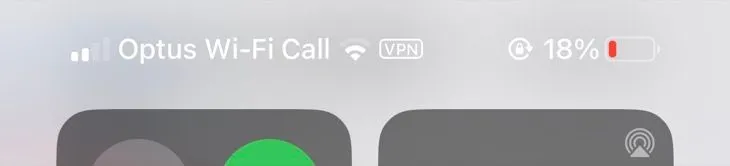 Kiểm tra biểu tượng Wi-Fi Calling và sóng di động trên iPhone
Kiểm tra biểu tượng Wi-Fi Calling và sóng di động trên iPhone
Các cuộc gọi và tin nhắn Wi-Fi vẫn được tính vào số phút gọi và tin nhắn của bạn, và có chi phí tương tự như khi bạn sử dụng mạng di động. Trong hầu hết các trường hợp, sử dụng Wi-Fi Calling khi chuyển vùng sẽ rẻ hơn hoặc bằng với việc sử dụng dịch vụ di động.
Dù chuyển vùng quốc tế hay thực hiện cuộc gọi quốc tế, hãy nhớ kiểm tra biểu tượng Wi-Fi Calling trên thanh trạng thái điện thoại của bạn trước khi thực hiện cuộc gọi hoặc gửi tin nhắn để tránh phát sinh phí chuyển vùng ngoài ý muốn. Wi-Fi Calling khi chuyển vùng sẽ có chi phí tương đương hoặc ít hơn so với việc sử dụng số phút gọi di động của bạn.
5. Thời Gian Thiết Lập Cuộc Gọi Nhanh Chóng Hơn VoLTE
Một cuộc gọi Wi-Fi thường được thiết lập nhanh hơn đáng kể so với một cuộc gọi di động tiêu chuẩn hoặc cuộc gọi thoại qua LTE (VoLTE), đặc biệt là ở những khu vực có sóng di động kém nhưng Wi-Fi tốt. Bằng cách định tuyến cuộc gọi và tin nhắn qua Wi-Fi thay vì trạm phát sóng di động địa phương, Wi-Fi Calling tránh được những chi phí phát sinh liên quan đến thời gian thiết lập cuộc gọi lâu hơn qua mạng di động.
 Cột sóng di động
Cột sóng di động
Nhiều người dùng nhận thấy rằng khi thực hiện một cuộc gọi di động, có thể có độ trễ khoảng một giây hoặc hơn. Ngược lại, một cuộc gọi Wi-Fi bắt đầu đổ chuông gần như ngay lập tức khi bạn nhấn nút gọi. Mặc dù chỉ là vài giây, nhưng những giây bị mất đó có thể cộng dồn theo thời gian, đặc biệt nếu bạn thực hiện hàng chục cuộc gọi mỗi ngày.
6. Tiết Kiệm Pin Điện Thoại Hiệu Quả
Mọi hoạt động trên điện thoại đều góp phần làm hao pin, nhưng một số tính năng tốn pin hơn những tính năng khác. Các cuộc gọi di động làm cạn kiệt pin nhanh hơn so với cuộc gọi Wi-Fi, đặc biệt là khi thực hiện cuộc gọi chỉ với một hoặc hai vạch sóng di động. Tuy nhiên, nếu băng thông Wi-Fi thấp hoặc độ trễ (ping) cao, việc thiết lập cuộc gọi Wi-Fi cũng sẽ mất nhiều thời gian hơn và tiêu thụ nhiều năng lượng hơn bình thường.
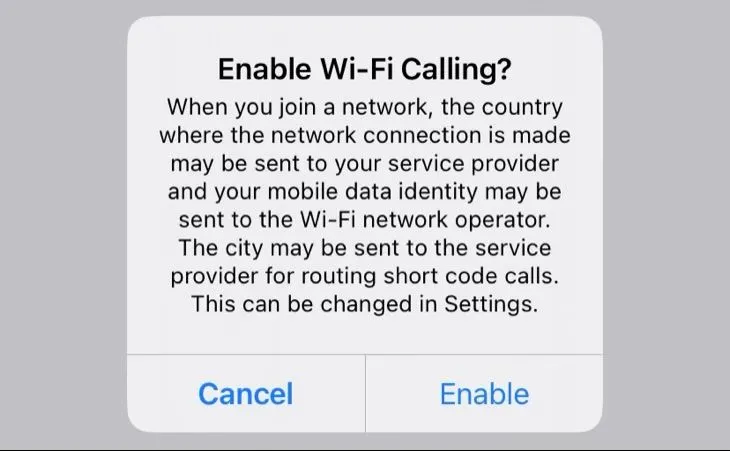 Xác nhận bạn muốn bật Wi-Fi Calling trên iPhone
Xác nhận bạn muốn bật Wi-Fi Calling trên iPhone
Trong hầu hết các trường hợp, Wi-Fi Calling sẽ làm hao pin chậm hơn và thiết bị sẽ không nóng lên nhiều như khi thực hiện cuộc gọi di động. Hệ điều hành iOS và Android cung cấp các API được tối ưu hóa để tiết kiệm pin và cải thiện chất lượng cuộc gọi VoIP qua Wi-Fi. Cần lưu ý rằng Wi-Fi Calling có thể tiềm ẩn các vấn đề bảo mật liên quan đến Wi-Fi, đặc biệt khi sử dụng Wi-Fi công cộng. Để bảo vệ thông tin nhạy cảm của bạn khỏi những kẻ tấn công tiềm năng, hãy đảm bảo tuân thủ các mẹo bảo mật Wi-Fi.
7. Dễ Dàng Kích Hoạt, Không Cần Ứng Dụng Hay Phần Cứng Bổ Sung
Việc bật/tắt Wi-Fi Calling đơn giản như việc gạt một công tắc trong ứng dụng Cài đặt, không yêu cầu thiết lập phức tạp. Nếu bạn đã quen với việc thực hiện và nhận cuộc gọi điện thoại thông thường, bạn sẽ cảm thấy quen thuộc ngay lập tức vì Wi-Fi Calling được tích hợp sẵn vào trình quay số của điện thoại.
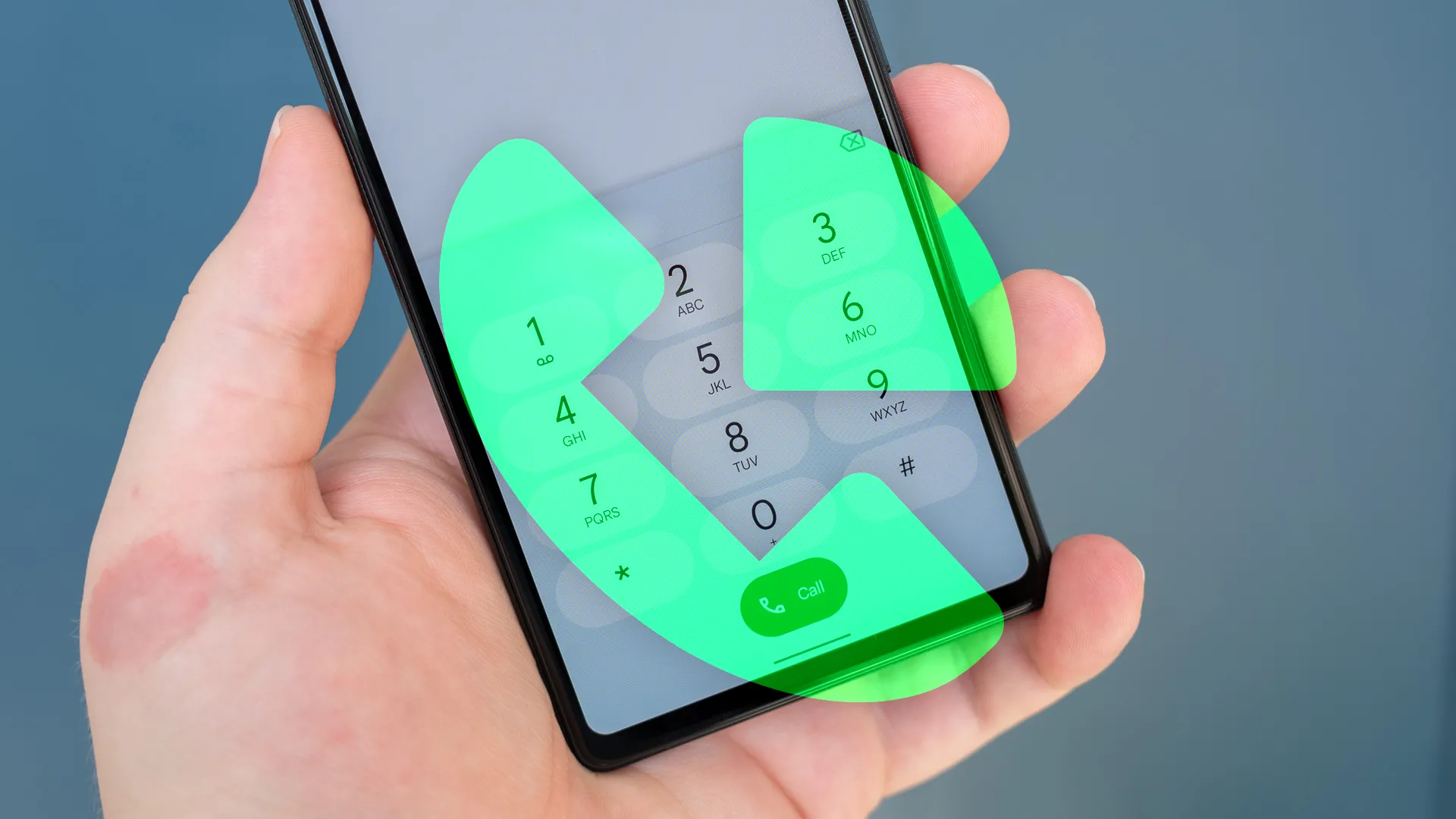 Thiết lập Wi-Fi Calling trên điện thoại Android
Thiết lập Wi-Fi Calling trên điện thoại Android
Với Wi-Fi Calling, bạn không cần phải học thêm bất kỳ bước nào mới. Chỉ cần gọi hoặc nhắn tin cho một người bằng cùng một trình quay số, cùng ứng dụng nhắn tin và cùng danh bạ như trước đây, điện thoại của bạn sẽ tự động làm điều đúng đắn. Đây là một trải nghiệm hoàn toàn liền mạch, và điều đó rất quan trọng vì bạn không phải thay đổi thói quen hay tải xuống bất kỳ ứng dụng bên thứ ba nào để gọi điện. Cuộc gọi và tin nhắn của bạn hoạt động như mọi khi, và bạn nhận được lợi ích là vẫn được kết nối ở những khu vực có ít hoặc không có sóng di động, miễn là bạn có vùng phủ sóng Wi-Fi tốt.
Wi-Fi Calling thường được tắt theo mặc định. Bạn có thể bật Wi-Fi Calling trên iPhone bằng cách vào Cài đặt > Điện thoại và bật công tắc “Cuộc gọi Wi-Fi trên iPhone này”.
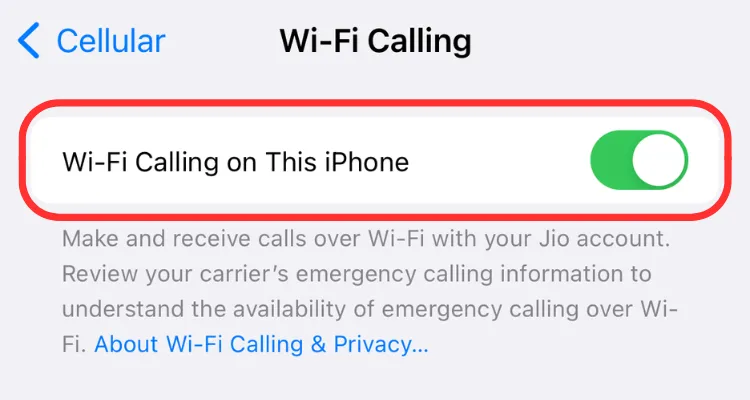 Ảnh chụp màn hình nút gạt bật Wi-Fi Calling trên iPhone
Ảnh chụp màn hình nút gạt bật Wi-Fi Calling trên iPhone
Để bật Wi-Fi Calling trên Android, hãy vào cài đặt của ứng dụng “Điện thoại” và bật nó từ đó. Các bước chính xác có thể hơi khác nhau trên điện thoại của các nhà sản xuất khác nhau.
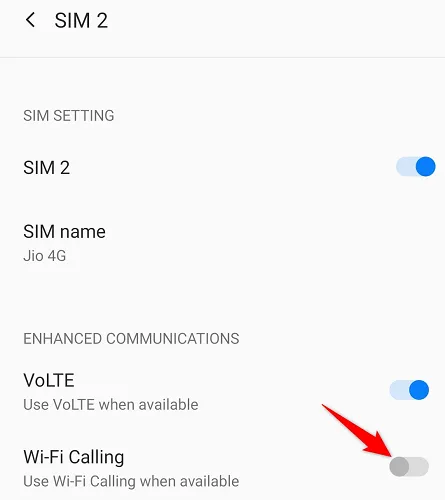 Tắt Wi-Fi Calling trên Android
Tắt Wi-Fi Calling trên Android
Khi Wi-Fi Calling được bật, tính năng này sẽ tự động kích hoạt khi dịch vụ di động của bạn bị hạn chế hoặc không khả dụng, định tuyến tất cả các cuộc gọi và tin nhắn của bạn qua internet bằng Wi-Fi. Một số nhà mạng yêu cầu bạn bật Wi-Fi Calling trong ứng dụng của họ. Nếu bạn không thấy tùy chọn “Wi-Fi Calling”, nhà mạng hoặc thiết bị của bạn có thể không hỗ trợ nó. Hãy truy cập phần hỗ trợ trên trang web của nhà mạng để kiểm tra khả năng hỗ trợ Wi-Fi Calling.
Các nhà mạng lớn tại Việt Nam như Viettel, MobiFone, VinaPhone cũng đã mở rộng đáng kể hỗ trợ Wi-Fi Calling trong những năm gần đây, mang lại tiện ích cho hàng triệu người dùng.
8. Hoạt Động Với Số Điện Thoại Hiện Có Của Bạn
Giống như tính năng iMessage của Apple, Wi-Fi Calling hoạt động với số điện thoại di động hiện có của bạn. Việc sử dụng cùng một số cho cả cuộc gọi thông thường và cuộc gọi Wi-Fi là một lợi thế lớn, nhưng nếu bạn muốn sử dụng một số điện thoại riêng chỉ cho Wi-Fi Calling, bạn cũng có thể làm điều đó.
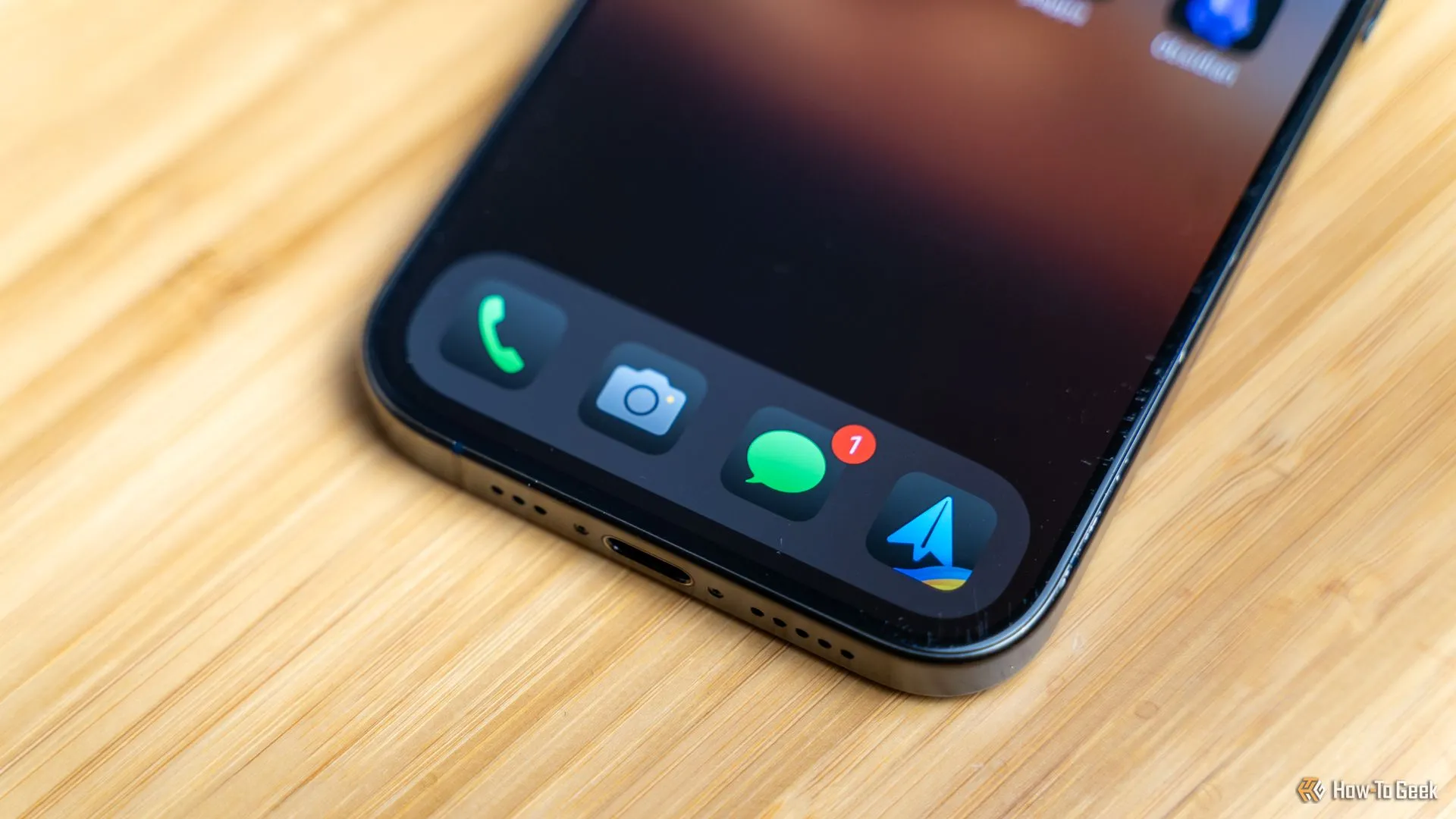 Dock ứng dụng trên iPhone với biểu tượng điện thoại, máy ảnh, tin nhắn và ứng dụng email Spark
Dock ứng dụng trên iPhone với biểu tượng điện thoại, máy ảnh, tin nhắn và ứng dụng email Spark
Người nhận cuộc gọi hoàn toàn không biết rằng điện thoại của bạn đã kết nối qua Wi-Fi thay vì di động. Đối với họ, đó chỉ là một cuộc gọi thông thường, và đó là cách nó nên hoạt động. Khi bạn di chuyển ra khỏi khu vực phủ sóng Wi-Fi, điện thoại của bạn sẽ tự động chuyển đổi giữa mạng di động và Wi-Fi, vì vậy bạn không cần phải làm bất cứ điều gì đặc biệt hay thậm chí phải nghĩ về nó.
Nhiều người sử dụng Wi-Fi Calling như một tùy chọn dự phòng thay vì thay thế hoàn toàn cho gọi di động. Khi đang di chuyển mà không có điểm phát Wi-Fi cố định, họ thường ưu tiên mạng di động hơn Wi-Fi. Trường hợp duy nhất mà họ chỉ dựa vào Wi-Fi Calling và tắt dữ liệu di động là khi đi du lịch và nhà mạng áp đặt phí chuyển vùng.
Kết luận
Wi-Fi Calling không chỉ là một tính năng tiện lợi mà còn là một công cụ mạnh mẽ giúp tối ưu hóa trải nghiệm liên lạc của bạn. Từ việc đảm bảo cuộc gọi không bị gián đoạn ở những vùng sóng yếu, cải thiện chất lượng âm thanh, tiết kiệm pin, cho đến tránh các khoản phí quốc tế đắt đỏ, Wi-Fi Calling mang lại giá trị thiết thực cho mọi người dùng smartphone. Với khả năng kích hoạt dễ dàng và hoạt động liền mạch với số điện thoại hiện có, không có lý do gì để bạn bỏ qua tính năng ưu việt này. Hãy bật Wi-Fi Calling ngay hôm nay để tận hưởng những lợi ích mà nó mang lại! Bạn có ý kiến hay kinh nghiệm nào khác khi sử dụng Wi-Fi Calling không? Hãy chia sẻ trong phần bình luận bên dưới nhé!